Microsoft Outlook är en av de mest uråldriga e-postklienter som vi har tillgång till, även idag. Med varje Windows-uppdatering blev Outlook bättre, säkrare och mer förbättrat på alla sätt.
Men är det inte några gånger när din Outlook svarar långsamt? När det tar en evighet att ladda dina e-postmeddelanden? Du kanske har insett någon gång i tiden att Outlook gradvis börjar bli långsamt med tiden. Är det inte? De vanligaste orsakerna till att din Outlook inte fungerar i sitt bästa tillstånd kanske på grund av en korrupt .pst-fil, förekomst av virus eller skadlig programvara, arbete med en föråldrad version av Outlook, för många tillägg, RSS-flöden och mer.
Bildkälla: Microsoft Support
Tja, oroa dig inte! Här är några snabba hack för att övervinna "Outlook kör långsamt"-problem och för att återuppta dess blixtsnabba prestanda.
Sätt att fixa att Outlook går långsamt
Låt oss komma igång och utforska några felsökningssätt för att förbättra dess hastighet och prestanda.
Arkivera e-postmeddelanden
Bildkälla: How to Geek
Om du inte är van vid att arkivera din inkorg är det kanske dags nu. I stället för att ha en klustrad inkorg bör du arkivera dina mindre viktiga e - postmeddelanden för att hålla ditt e-postutrymme organiserat . Eftersom alla dina e-postmeddelanden fortsätter att samlas i din inkorg, bör du ha en vana att arkivera dina e-postmeddelanden då och då för att se till att din Outlook körs i sitt bästa tillstånd.
Inaktivera RSS
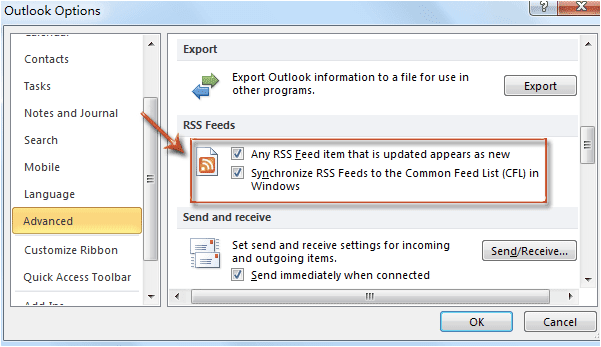
Bildkälla: Extend Office
RSS (Really Simple Syndication) matar en sorts fil som lagrar information om de senaste uppdateringarna från webbplatser och applikationer. Synkronisering av RSS-flöden från Internet Explorer är en av Outlooks avancerade funktioner som körs i bakgrunden. Ibland när Outlook synkroniserar dina RSS-flöden kan det hämma dess prestanda. För att inaktivera RSS-flöden i Outlook, navigera till Alternativ> Avancerat och inaktivera alternativet RSS-flöden.
Skapa en ny Outlook-profil
För att skapa en ny Outlook-profil, följ dessa steg:
Starta Kontrollpanelen och välj "Mails".
Klicka på alternativet "Visa profiler".
Tryck på knappen "Lägg till" för att skapa en ny Outlook-profil, ange ett namn för den nya profilen och tryck på OK-knappen.
Bildkälla: Microsoft Support
Glöm inte att kontrollera alternativet "Fråga om en ny profil". Starta om Outlook, välj din nya profils namn och se om det förbättrade Outlooks prestanda.
Om du tror att den nya profilen fungerar i ett ganska stabilt tillstånd kan du enkelt importera/exportera dina data över profilerna och komma igång.
Inaktivera tillägg
Har du installerat ett par tillägg på Outlook för att förbättra användarupplevelsen ? Tja, om Outlook går långsamt kan du prova att inaktivera några tillägg för att kontrollera om det förbättrar dess hastighet och prestanda. Gå vidare till Alternativ> Tillägg och inaktivera alla tillägg som du tycker är misstänkta eller som kan sakta ner din Outlook.
Ladda ner kompletta objekt
Bildkälla: MS Outlook
Så snart din Outlook ansluter till en POP3- eller IMAP-server måste Outlook ladda ner hela e-postmeddelanden så att den inte behöver ansluta till en extern server varje gång du laddar ett e-postmeddelande. För att justera den här inställningen på ditt Outlook-konto, öppna fönstret Skicka/ta emot inställningar i Outlook och aktivera sedan alternativet "Ladda ner kompletta objekt inklusive bilagor" och tryck sedan på OK-knappen för att spara dina ändringar.
Här var de 5 användbara sätten att lösa problemet "Outlook kör långsamt" på din Windows 10-enhet. Vi hoppas att dessa ovan nämnda hack gör att du kan förbättra den övergripande upplevelsen av att använda Microsoft Outlook på Windows.
Lycka till!

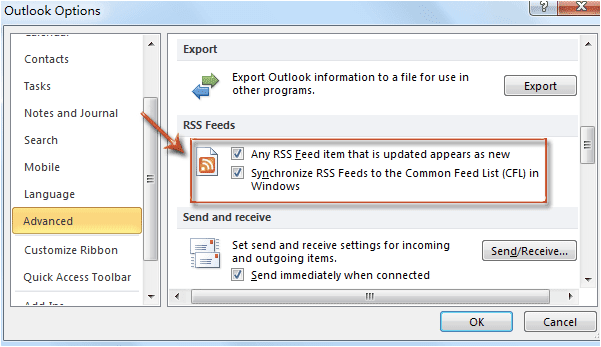






![Ta reda på hur du gör försättssidor i Google Dokument [Enkla steg] Ta reda på hur du gör försättssidor i Google Dokument [Enkla steg]](https://blog.webtech360.com/resources3/images10/image-336-1008140654862.jpg)

